フィクスチャタイプの構造
フィクスチャタイプ、あるいはフィクスチャの記述構造は、異なるセクションに分かれています。これによって非常に高度なフィクスチャが可能になり、そのフィクスチャをすべての面で制御できるようになります。
フィクスチャには、少なくとも1つのモジュールと、そのインスタンスがあります。また、同じ4つの RGB LED モジュールのインスタンスを1つのフィクスチャに組み込んだLEDバーのように、同一モジュールに複数インスタンスが存在する場合もあります。この場合、4つのサブフィクスチャが作られます。
例えば、LEDムービングヘッドが、Pan/Tilt、Zoom、マスター・インテンシティを備えたメインのモジュールを持ち、さらにヘッドの別セクションに複数のRGBモジュールを持つ場合、同一フィクスチャ内に異なるモジュールが存在する可能性があります。
モジュールには、DMXチャンネルにマップされた種々のアトリビュートのリストが含まれています。モジュールは、Module Manager で追加、定義されます。モジュールの総数やモジュール間の可能な物理的関係は、Instance Manager で定義されます。
モジュール内には、種々のホイールがある場合があります。ホイールには、カラーホイール、ゴボホイール、アニメーションホイール、あるいは他の種類のホイールを指定できます。カラースクローラは、機構的にはロールであっても、しばしばホイールとして定義されます。すべてのホイールは、Wheel Manager で定義されます。
フィクスチャは、grandMA2 ソフトウェアで作ったり変更したりできます。また、ダウンロードしたフィクスチャタイプをインポートできます。これについては、ショーにフィクスチャを追加 を参照してください。
フィクスチャタイプに関するすべてのことは、Fixture Types Editor で行います。これは、Setup を押してから Patch & Fixture Schedule をタップし、右上隅にある Fixture Types ボタンをタップすると開きます。
これは、ショーファイル内のフィクスチャの一覧です。一覧でフィクスチャをタップし、左下隅にある Edit ボタンを押すと、下のようなエディタが開きます。
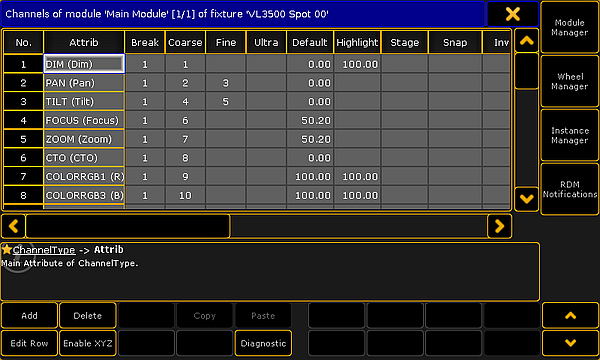
ここにはフィクスチャの最初のモジュールが表示されます。このエディタの右側には4つのボタンがあり、上の3つで上述のマネージャが開きます。右側の下のボタンは、RDM Notification を開きます。RDM通知の作成については、RDMの通知設定 を参照してください。
エディタの下部にはいくつかのボタンがあります。エディタの各セクションには、行に対する Add および Delete ボタンがあります。Edit Row ボタンは、選択されている行に対するエディタを開き、その行に移ります。これについての詳細は後述を参照してください。Enable XYZ と Disable XYZ は、フィクスチャが XYZ プログラミング を利用できるかどうかを制御するのに用いられます。Diagnostic ボタンでは、選択されている要素に対するエラーや警告を表示するポップアップが開きます。右下隅には、最大で4つの矢印ボタンが表示されます。上/下矢印ボタンでは、上下の行に移動します。左/右矢印ボタンは、各要素間を切り替えます。要素がモジュールでも、あるいは行を編集している場合でも、上位レベルの異なる行に切り替えられます(後述を参照)。
グレーアウトされているボタンは機能しません。
モジュールの編集
Fixture Type Editor のタイトルバーを見ると、エディタが何を表示しているかが分かります。上の画面例では、"VL3500 Sopt 00" というフィクスチャの、"Main Module" というモジュールの Channels が表示されています。ここで "Channel" という言葉はDMXチャンネルとして用いられていますが、実際にはモジュール内の各アトリビュートの一覧です。
エディタのこの部分にはいくつかの列があり、これについて以下で簡単に説明します。
- No.:
これは行の番号です。各アトリビュートには独自の行があります。この番号は編集できません - Attrib:
アトリビュートです。これを編集すると、Select Attribute ポップアップが開きます。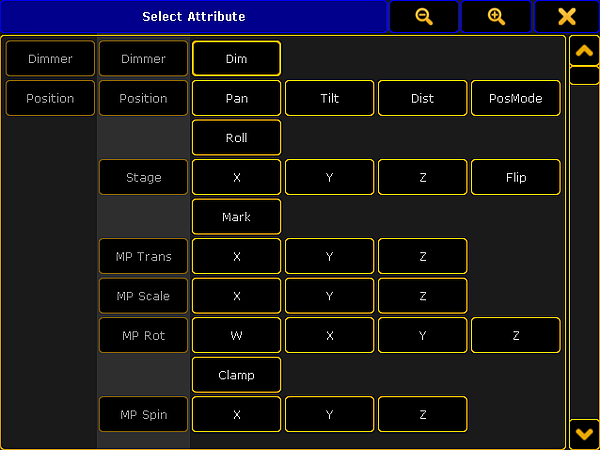
モジュールに対する Select Attribute ポップアップ
これは、ショー内にあるすべての既存アトリビュートの長い一覧です。この一覧は、Attribute & Encoder Grouping で編集できます。 - Break:
ブレークは、フィクスチャが複数の開始アドレスを必要とする場合に用いられます。例えば4つの個別LEDインスタンスを1つフィクスチャに組み込んだLEDバーがある場合、各インスタンスにアクセスするには、フィクスチャに対して4つの異なるDMX開始アドレスが必要です。これが4つのDMXブレークになります。
別の例としては、スクローラが既存の従来型フィクスチャに追加されていて、フィクスチャは1つのユニバースにパッチされたディマーに接続され、スクローラは別のユニバースにパッチされたPSUに接続されている場合です。
フィクスチャは、最大で8つのブレークを持つことができます。 - Coarse:
これは 8ビットのDMX数値です。この番号は、アトリビュートのDMXアドレスのオフセットを表しています。"1" はパッチ開始アドレスと同じです。 - Fine:
これは 16ビットのDMX数値で、アトリビュートは2つのDMXチャンネルを使用します。 - Ultra:
これは 24ビットのDMX数値で、アトリビュートは3つのDMXチャンネルを使用します。 - Default:
アトリビュートに対するデフォルト値です。この値は、アトリビュートが他から値を取得しない場合に用いられます。 - Highlight:
この値は、Highlight 機能が有効な場合に用いられます。 - Stage:
Calibration メニュー で "Output Stage Value" が有効な場合、この値が用いられます。この値は、フィクスチャを生のフル出力でオープンし狭いビームにします。 - Snap:
これを On にすると、アトリビュートは値間でフェードせずに、直ちに新しい値に変わります。その場合、キューの Snap Percent 値によって制御されます(Sequence Executor シート を参照)。 - Invert:
これを On にすると、そのチャンネルに対するDMX出力が反転します。 - React to Master:
Dimmer アトリビュートの場合、この機能は常に On です。他のアトリビュートでもこれを On にできます。その場合、アトリビュート値は Grand Master 値に反応します。 - MIB disable:
これを On にすると、アトリビュートはMIB機能を無視します。 - MIB Fade:
このタイムは、アトリビュートがMIB機能によって値を変更しているときに用いられます。"Default" 値は、Setup -> Show -> Playback MIB Timing で指定されたタイムが用いられます。 - Profile:
アトリビュートにDMXプロファイルを追加できます。これを編集すると Select DMX Profile ポップアップが開き、すべての既存プロファイルが一覧表示されます。プロファイルは、Graph Editor で追加したり編集したりできます。詳しくは DMXプロファイル を参照してください。 - Mode:
これは、アトリビュートが別のアトリビュートに依存しているかどうかを表しています。モードチャンネルについては 後述を参照してください。 - React to DIM:
これを On にすると、アトリビュートがディマー値に反応します。これを編集すると、Select React to Dim ポップアップが開きます。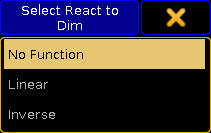
Select React to Dim ポップアップ
No Function (デフォルト)、Linear (ディマー値に従う)、および Inverse (反転されたディマー値の反転)という3つの選択肢があります。 - Color:
これは、Stage ウィンドウや MA 3D での色と光出力を視覚化するのに用いられます。LEDに対して色を定義します。これは、Color アトリビュートに対してのみ編集できます。 - Minimum DMX time:
これ設定すると、アトリビュートが値を変更する際の最小タイムが定義されます。これは、スクローラやムービングヘッドに速い動きをさせたくない場合に便利です。 - Trigger:
これを On にすると、アトリビュートの機能を完全に変更します。シーケンスでキューがトリガーされるたびに、値をカウントアップします。この機能は、一部のメディアサーバでキュー変更を検出するために利用できます。
Module Manager でさらにモジュールを追加できます。
行を編集すると、そのチャンネルに移動し、それに一致するようにエディタが変化します。チャンネルの編集については、このまま読み進んでください。
チャンネル/行の編集
モジュールの各行は、アトリビュートです。これは、エディタではチャンネルとも呼ばれます。
ほとんどのアトリビュートには、自動的に定義されたサブアトリビュートがあります。多くの場合、アトリビュートに対してDMX範囲全体を用いる1つだけです。
アトリビュートは、複数のサブアトリビュートを持つことができます。例えば、カラーホイール・アトリビュートは、DMX値に応じて異なる機能を持てます(下の画面例を参照)。他の例としては、Pan アトリビュートにおいて、DMX範囲の一部が位置インデックス機能を持ち、残りのDMX範囲で連続回転速度を制御するような場合です。
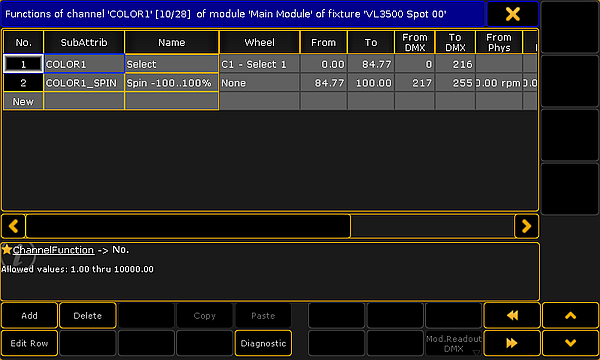
- No.:
これは内部的な行番号で、編集できません。 - SubAttrib:
ここでサブアトリビュートが定義されます。このセルを編集すると、上述の Select Attribute によく似た Select Subattribute ポップアップが開きます。サブアトリビュートは、Attribute & Encoder Grouping で定義されます。 - Name:
これは、アトリビュート値を編集するときに、電卓ポップアップに表示される名前です。 - Wheel:
ここでは、サブアトリビュートにホイールを付加できます。セルを編集すると Select Wheel ポップアップが開き、定義されている種々のホイールが一覧表示されます。ホイールは、Wheel Manager で定義できます。 - From:
シートの Readout が "Natural" の場合、この値がエンコーダに表示されます。これは、最初または最低の値です。多くの場合これは、"0" またはアトリビュートに対する最小値になります。Pan/Tilt アトリビュートに対する値を、例えば回転全体の半分として "-270" というように負で定義することには意味があります。 - To:
シートの Readout が "Natural" の場合、この値がエンコーダに表示されます。これは、最後または最高の値です。多くの場合これは、"100" またはアトリビュートに対する最大値になります。Pan/Tilt アトリビュートに対する値を、例えば回転全体の半分として "270" というように正の角度として定義することには意味があります。 - From DMX:
サブアトリビュートに対する最小のDMX値です。 - To DMX:
サブアトリビュートに対する最大のDMX値です。 - From Phys:
これは、最小回転数(rpm)、ストロボ周波数(Hz)、Pan 値(度)、あるいは最小インテンシティなどといった最小の物理値です。デフォルトは 0.00* です。例えばインテンシティなど一部のアトリビュートでは、値に別の値が乗算されます。最大インテンシティは、Module Manager で定義します。これは、"0" にインテンシティ値が乗算され、その結果も無出力なしの "0" になることを意味します。
これは MA 3D で用いられ、また Readout が "Physical" の場合はシートに表示されます。 - To Phys:
これは、最大回転数度(rpm)、ストロボ周波数(Hz)、Pan 値(度)などといった最大の物理値です。デフォルトは 1.00* です。例えばインテンシティなど一部のアトリビュートでは、値に別の値が乗算されます。最大インテンシティは、Module Manager で定義します。これは、"1" にインテンシティ値が乗算され、その結果もフル出力の最大値になることを意味します。
これは MA 3D で用いられ、また Readout が "Physical" の場合はシートに表示されます。 - Additional Phys:
これは、追加の物理値を定義するために用いられます。プリズムによって用いられ、ここでファセット数を定義できます。これは MA 3D で用いられます。 - Minimum 3D Time:
これは、範囲の最初から最後へ移るのに用いられる最速タイムです。これは MA 3D でのみ用いられます。 - Mode Start:
この列項目は、アトリビュートに定義されたモードチャンネルがある場合にのみ表示されます。モードチャンネルについては 後述を参照してください。これは、モード範囲の最初のDMX値を定義します。 - Mode End:
この列項目は、アトリビュートに定義されたモードチャンネルがある場合にのみ表示されます。モードチャンネルについては 後述を参照してください。これは、モード範囲の最後のDMX値を定義します。
ここの各行を編集してチャンネルセットを追加できます。
サブアトリビュートに対するチャンネルセット
チャンネルセットは、名前を持った特定のDMX値や値範囲です。
チャンネルセットは、プリセットを自動作成する際の情報の基礎となります。これは、値に簡単にアクセスするためのショートカットです。この名前は、Fixture シート、Channel シート、およびアトリビュートが表示される他の場所で表示されます。またチャンネルセットは、Smart ウィンドウ にも表示され、選択できます。
Channel Editor で行が編集されると、下の画面例のようにチャンネルセットの編集に切り替わります。
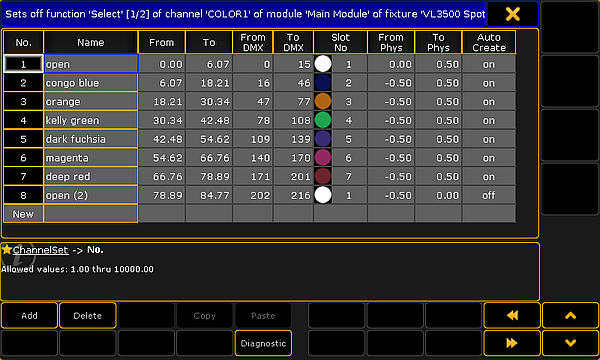
ここの各行は、値範囲が定義されたチャンネルセットです。列項目が少し変化しています。以下は簡単な説明です。
- No.:
これは、行に対して自動的に振られる番号で、編集できません。 - Name:
チャンネルセットの名前です。これは、値が表示される場所と Smart ウィンドウに表示されます。混乱を避けるため、慣例としてすべての名前は一意的に設定します。 - From:
この数値は、チャンネルの設定範囲および From DMX に入力された値に関連付けられています。これは、チャンネルセットの最小の範囲値です。値はここで入力できますが、多くの場合、DMX値を入力する方が簡単です。 - To:
この数値は、チャンネルの設定範囲および To DMX に入力された値に関連付けられています。これは、チャンネルセットの最大の範囲値です。値はここで入力できますが、多くの場合、DMX値を入力する方が簡単です。 - From DMX:
これは、チャンネルセットの最初(最小)のDMX値です。これを To DMX と同じ数値にすると、チャンネルセットを表すのはこの特定値のみになります。これは、アトリビュートの最小値と同様に、多くのセットと関係しています。 - To DMX:
これは、チャンネルセットの最後(最大)のDMX値です。これを From DMX と同じ数値にすると、チャンネルセットを表すのはこの特定値のみになります。これは、アトリビュートの最大値と同様に、多くのセットと関係しています。 - Slot No:
サブアトリビュートにホイールが付加されている場合、ホイールのスロット番号をここに入力できます。ホイールについての詳細は、Wheel Manager を参照してください。 - From Phys:
一部のアトリビュートでは、物理値を追加することも理にかなっています。例えば、特定のストロボ周波数、回転値、または上例のようにホイールの回転範囲を設定する場合などです。これは最小の物理値です。 - To Phys:
これは最大の物理値です。 - Auto Create:
これが On の場合、プリセットが自動作成される際に、このチャンネルセットが用いられます。上の画像例では、2番名の "open" が Off になっています。これは、このカラーホイールに "open" カラープリセットが1つしかないことを意味しています。
チャンネルセットの行は編集できません。
モードチャンネルについての詳細
一部のアトリビュートは、アトリビュート値に基づいて機能が変わります。他のアトリビュートを制御するアトリビュートは、モードチャンネルと呼ばれます。
ゴボの回転モードを制御するアトリビュートがその例です。ゴボホイールのゴボを選択するアトリビュートを持つフィクスチャがあるとします。DMX範囲の前半では、インデックス・モードでホイールのゴボを選択します。2番目のアトリビュートは、ゴボの回転を制御します。選択されたゴボがインデックス・モードにあるとき、回転は角度値で設定されます。選択アトリビュートの後半でもホイールのすべてのゴボを選択しますが、連続回転モードになっています。回転アトリビュートは回転数と方向を制御します。
実際の例は、Vari-Lite の VL3500 Spot です。これは、Fixture Type Editor の "Main Module" の設定です。
GOBO1 アトリビュートは、GOBO1_POS アトリビュートに対するモードチャンネルです。モード設定は、GOBO1_POS アトリビュートで変更されます。Mode セルを編集すると、Select Mode Channel ポップアップが開きます。
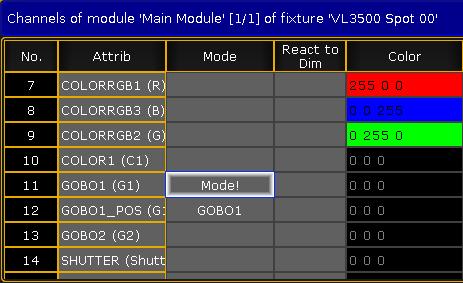
GOBO1_POS アトリビュートを編集すると、Mode Start と Mode End 値を設定できます。モードチャンネルが設定範囲内にある場合、サブアトリビュート行がアクティブになります。下の例では、3行でモードチャンネルの範囲をカバーしています。モード範囲が無い場合、DMX範囲が各行で同じになるため、これらの行はエラーになります。ただし、それらが異なるモード範囲にあれば、エラーになりません。
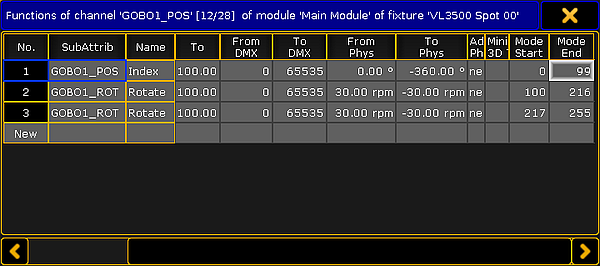
VL3500 では、1行目がインデックスモード、2行目がゴボの回転、最後がゴボホイールの連続回転になっています。
仮想アトリビュート
仮想アトリビュートは、Module Editor の Coarse、Fine または Ultra 列項目でアトリビュートにDMX数値を指定せずに、通常のアトリビュートのようにフィクスチャに追加できます。
仮想アトリビュートは、これが組み込まれていないフィクスチャで仮想のマスターインテンシティ・コントロールとして機能するディマー・アトリビュートです。赤、緑、青のアトリビュートしか持たないLEDフィクスチャでもかまいません。このようなLEDフィクスチャは、MixColor アトリビュート(RGB)によってクロスフェードを行います。大抵のプログラマは、フィクスチャに(仮想)インテンシティ・コントロールを追加して使っています。